確かに、私たち一人ひとりは、機密情報、支払い詳細、その他の重要なデータが危険にさらされないように iPhone を設定しようとしています。ただし、iPhone は自分自身の安全を確保するように設定できます。ここで話しているのは、誇張ではなく、不快な状況や予測不可能な状況であなたの命を救う可能性がある設定と機能についてです。どれですか?
かもしれない 興味がありますか

運転中は邪魔しないでください
運転中に携帯電話に注意を払わないのは当然のことですが、多くの人がこの対策を怠っています。しかし、携帯電話に通知が届いたり、誰かから電話がかかってきたりするたびに、運転中の注意力に影響が及びます。場合によっては、スマートフォンの画面を少し見ただけで間違いを犯すのに十分な場合があります。幸いなことに、iOS オペレーティング システムには、「運転中は邪魔しないでください」と呼ばれる便利な機能があります。これを有効にすると、iPhone はあなたが運転していることを自動的に認識し、車から降りるまですべての着信、テキスト アラート、その他の通知を沈黙させます。で機能を有効にします 設定 -> サイレントモード、希望するかどうかをさらに設定できます 自動アクティベーション、 アクティベーション Bluetooth接続時 または マニュアル nastavení。
遭難SOS機能
私たち一人ひとりが、緊急電話に連絡する必要がある状況に陥る可能性があります。 iPhone を使用すると、必要に応じて統合救助システムのコンポーネントに迅速かつ簡単に連絡できます。で iPhone 8以降 遭難SOS機能を開始する シャットダウンボタンを押すことによって、u iPhone X 朴 サイドボタンを5回押します。 この機能は、緊急電話に連絡するだけでなく、ユーザーにメッセージも送信します。 緊急連絡先。 iPhoneの遭難SOS機能は以下の手順で設定できます。 設定 -> 遭難SOS、ここでオプションをアクティブにします シャットダウンボタンによるアクティベーション、 または サイドボタンを使用して電話をかける。遭難 SOS 機能は、現在どこにいるかに関係なく、世界中で機能します。
位置情報の共有
位置情報の共有機能は、場合によってはあなたやあなたの愛する人の命を救うこともあります。位置情報の共有は、たとえば、未知の場所にいることに気づいた人に役立ちます。位置情報を送信すると、愛する人は簡単かつ迅速に位置を特定できます。たとえば、位置情報共有の助けを借りて、親は子供が安全に帰宅したかどうかを監視できます。位置情報の共有を設定できるのは、 設定 -> プライバシー -> 位置情報サービス -> 現在地を共有。何らかの理由でこの iOS 機能に慣れていない場合は、たとえば位置情報を共有するために使用できます。 Glympse アプリケーション – ただし、毎回手動で共有を有効にする必要があります。
健康ID
iPhone にヘルス ID を設定することもできます。これは、あなたの健康状態、血液型、現在の問題、アレルギー、さらには服用している薬についての詳細の概要です。ネイティブ アプリケーションでヘルス ID をアクティブ化します (まだ設定していない場合)。 健康、 どこをタップするか プロフィールの写真 そしてあなたが選ぶ 健康ID。ボタンをクリックした後 始める システムは自動的に健康 ID の作成を案内します。機能をオンにすると ロック時に表示, ボタンをタップすると、ヘルス ID からの情報が iPhone のディスプレイに表示されます。 危機的状況。 ただし、国内ではチェコ語をダウンロードした方が便利な場合があります。 レスキューアプリケーション 関連するデータをそこに入力します。
Apple Watchの転倒検知
転倒検出は、Apple Watch 4 がユーザーに発表されたときに Apple によって導入されました。 65歳以上 活動中 自動的に、 ただし、若いユーザーでもすべての場合に設定できます。時計が落下を検出すると、ユーザーに通知して確認を求めます。ユーザーは、転倒が発生しなかったと入力するか、転倒を確認して大丈夫だと確認するかを選択できます。ユーザーが一定時間内に応答しない場合、時計は緊急回線に連絡し、場合によっては緊急連絡先にも連絡します。アプリに移動して、iPhone で転倒検出を設定します。 ウォッチ、 オプションをクリックした場所 遭難SOS そしてここにオプションがあります 落下検知 あなたはアクティブ化します。

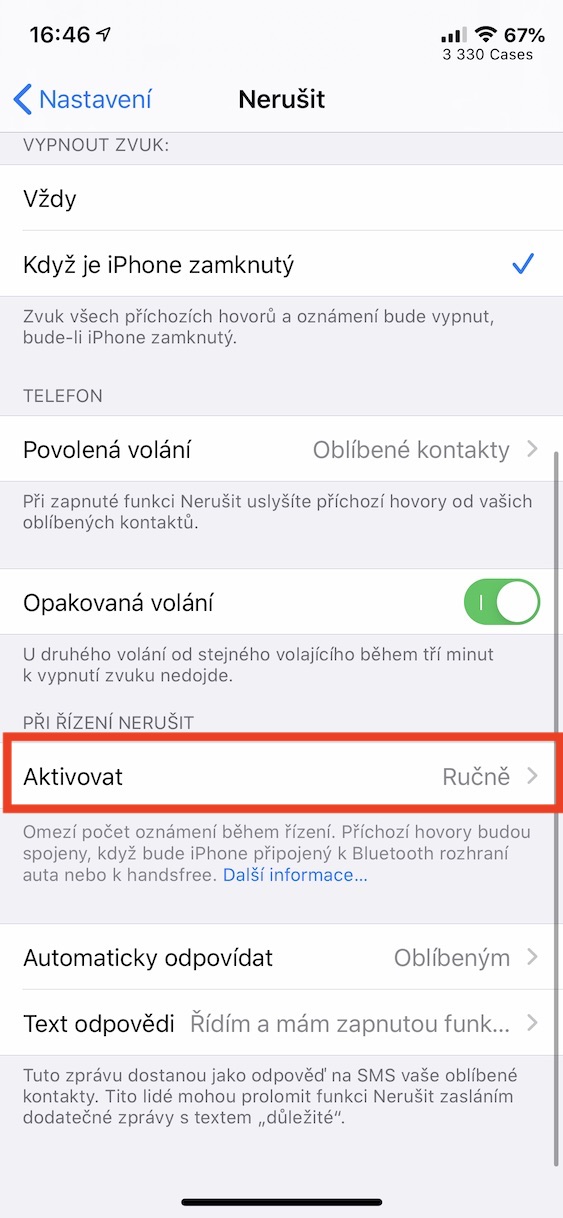
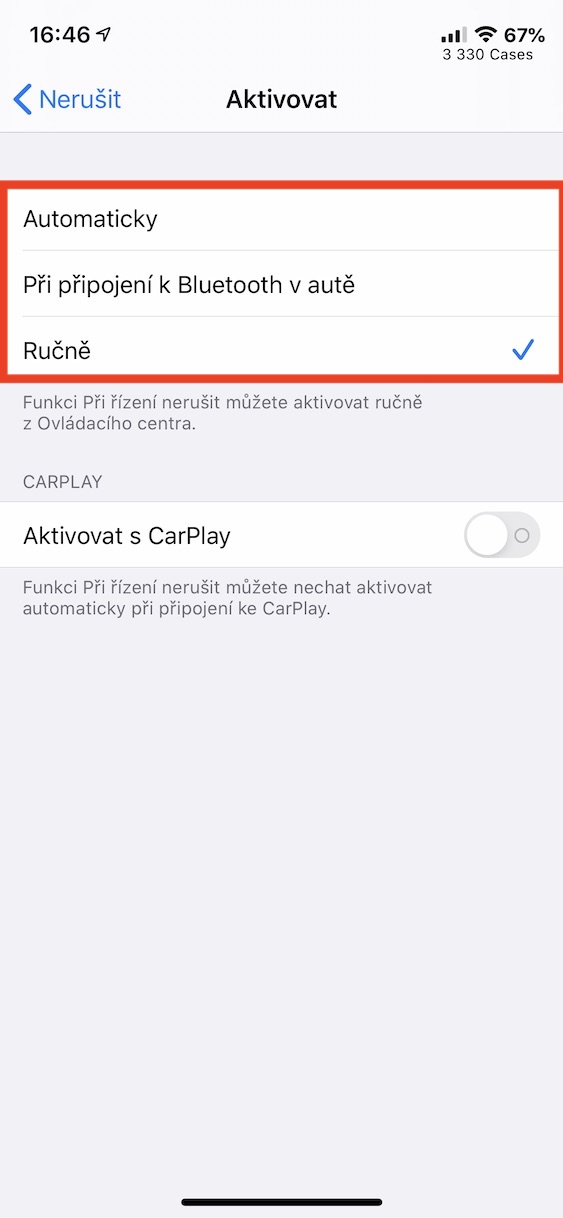
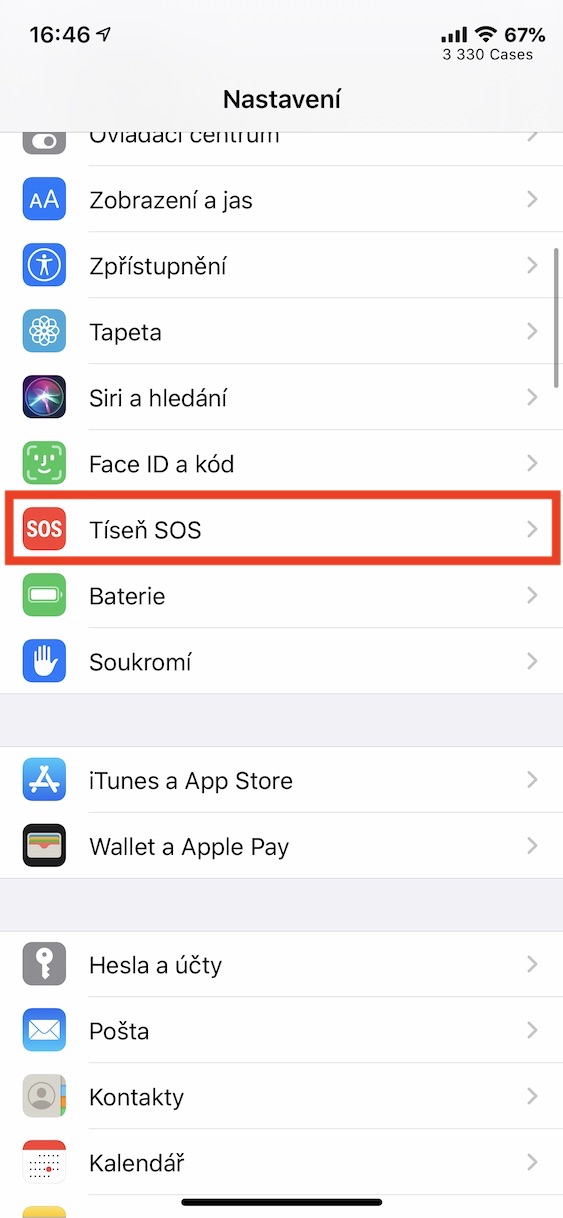
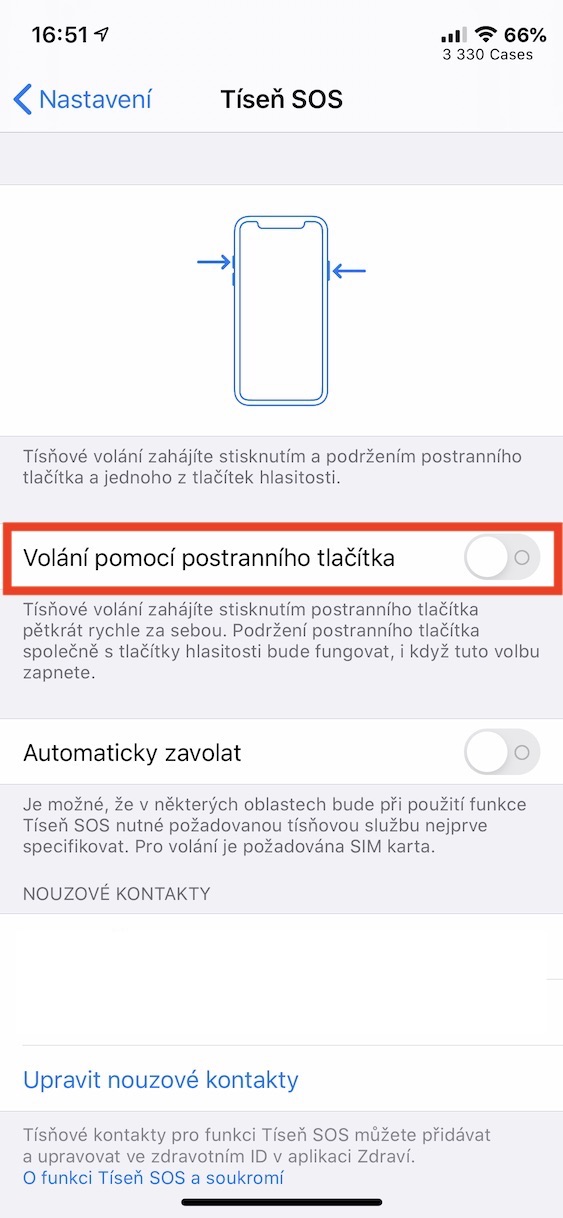
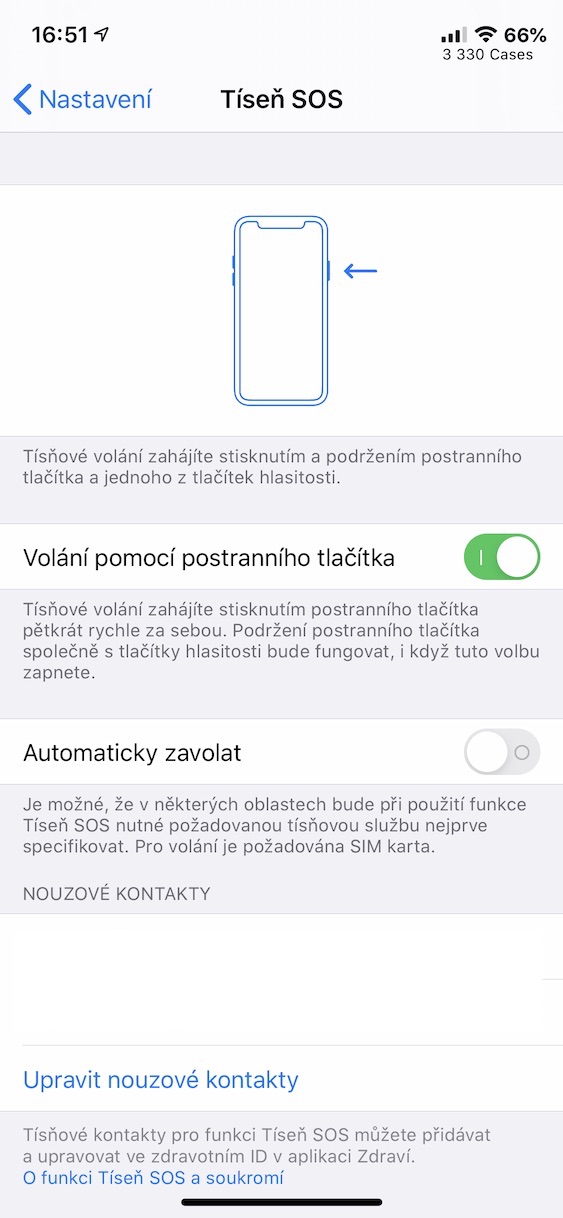
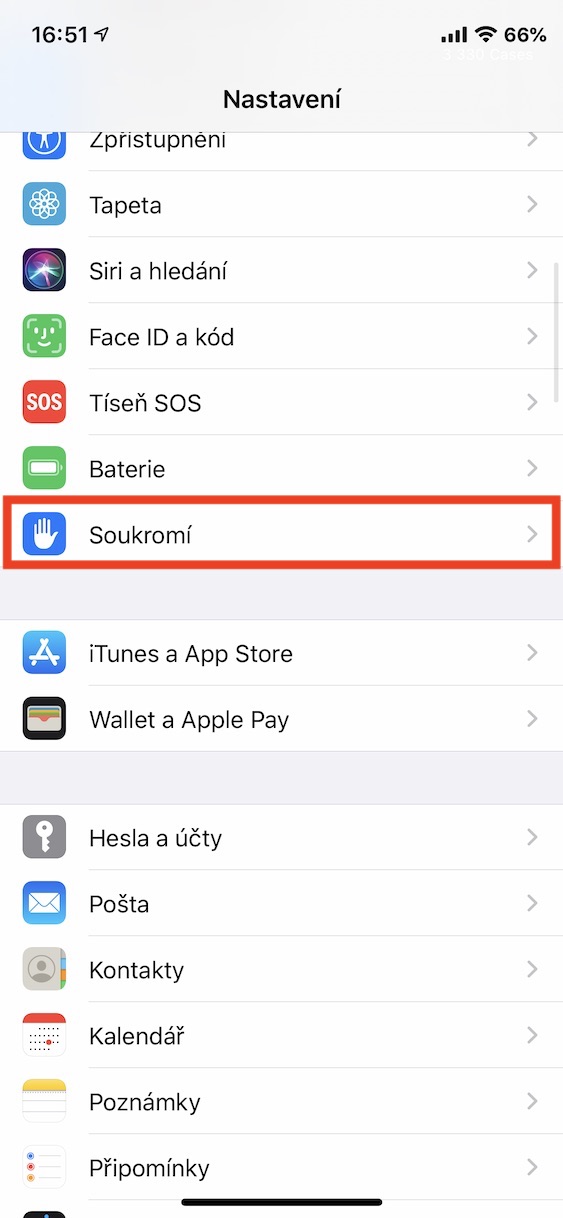

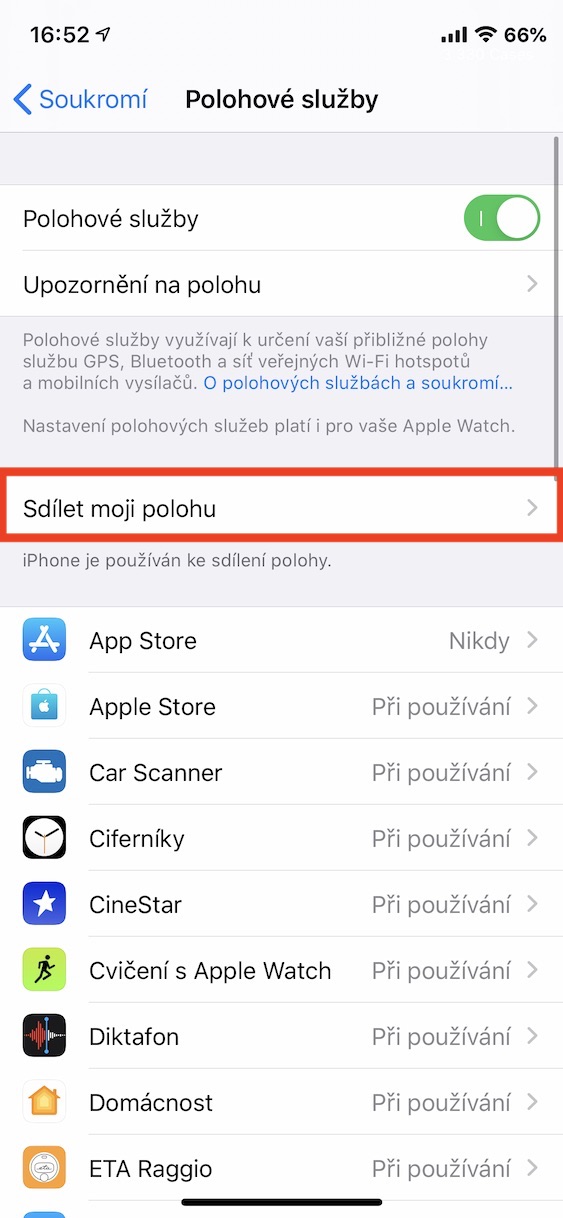
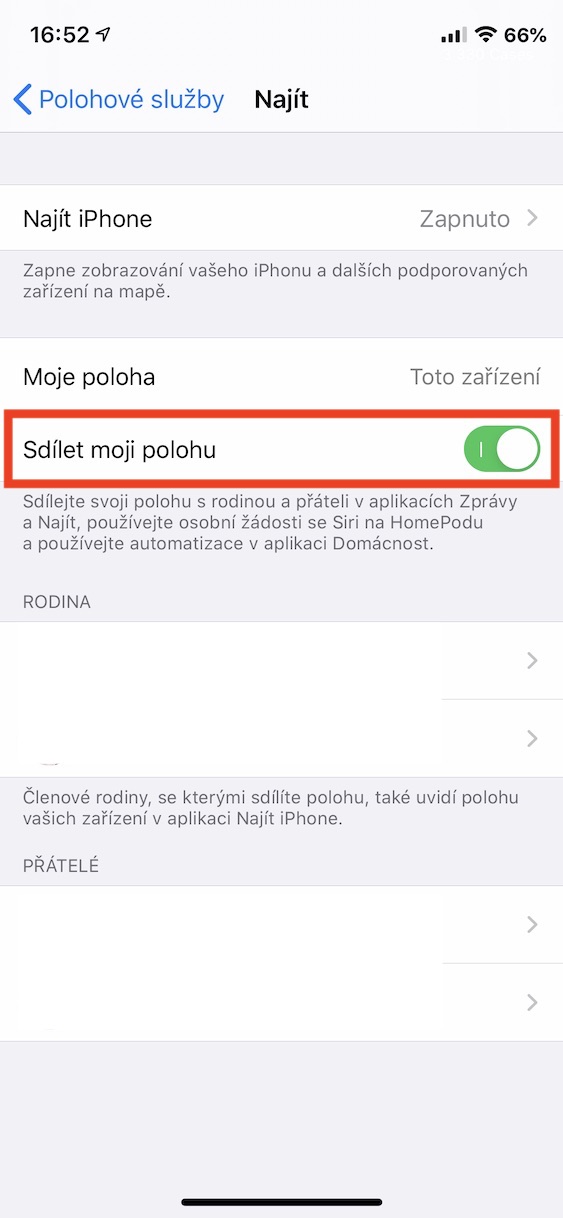
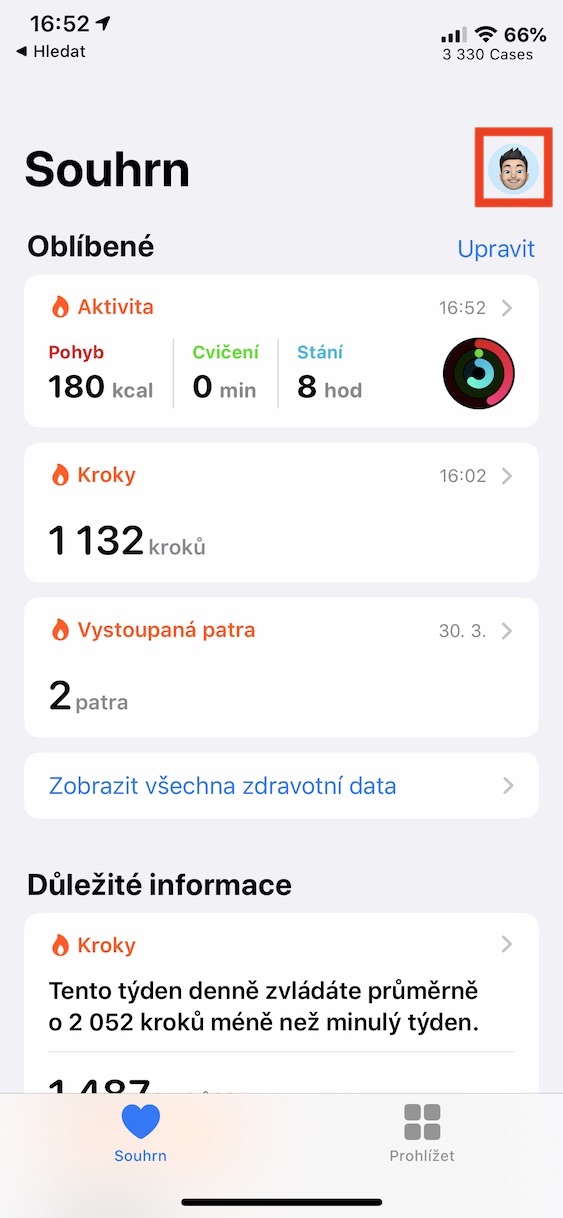
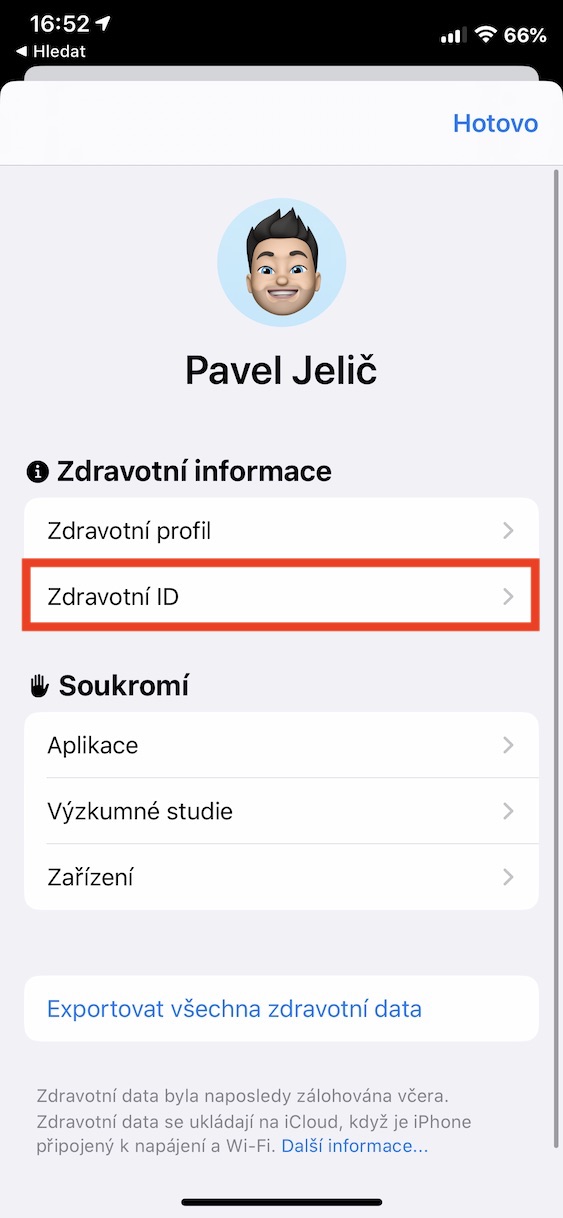
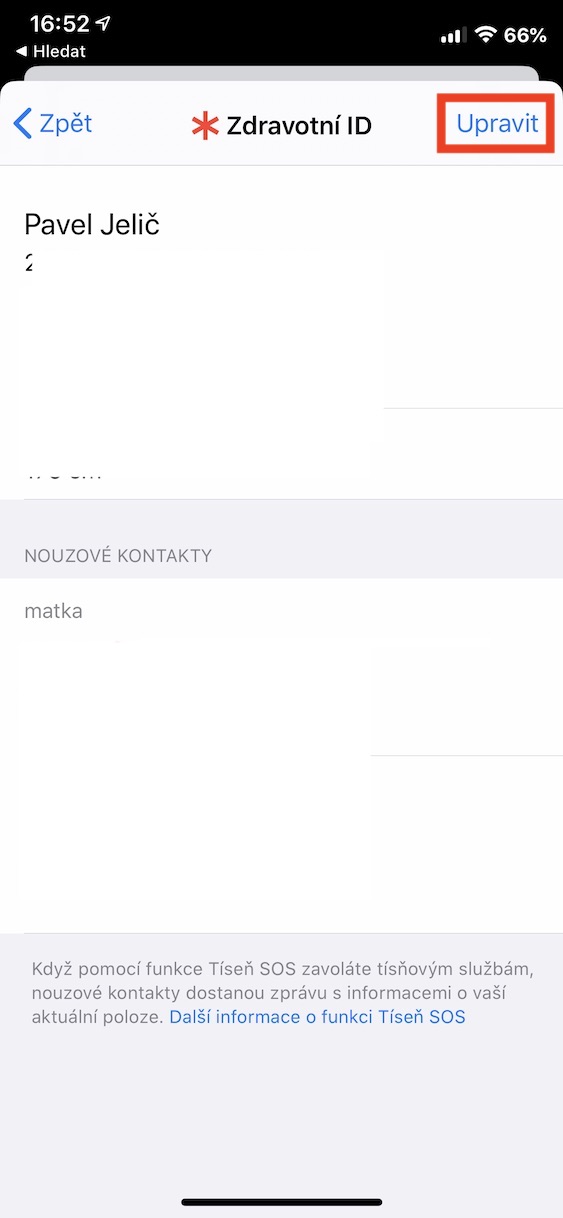
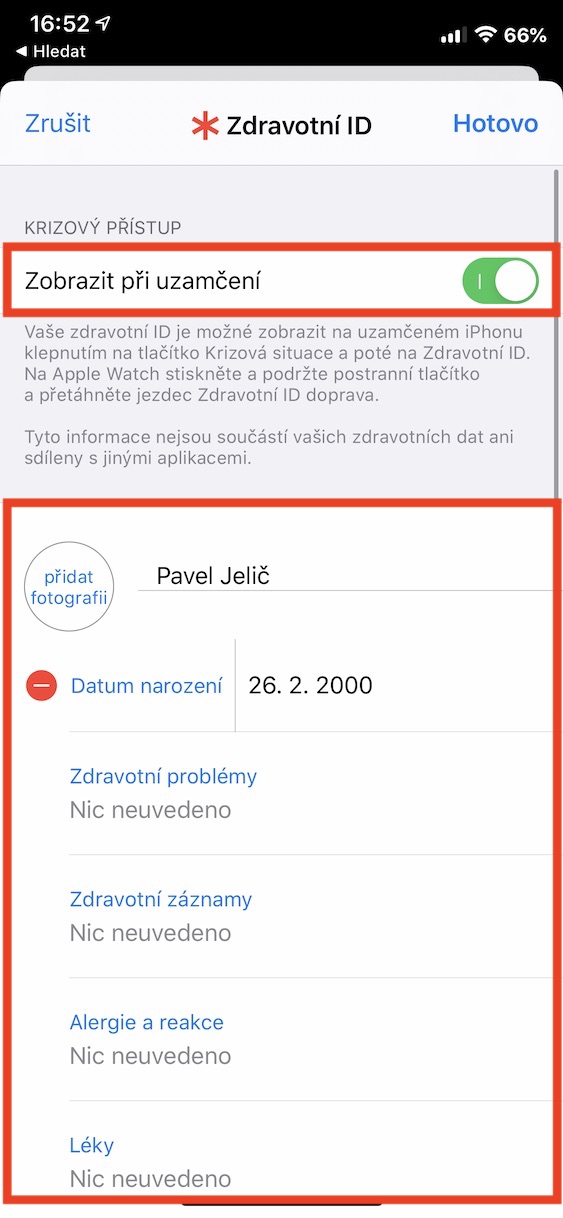
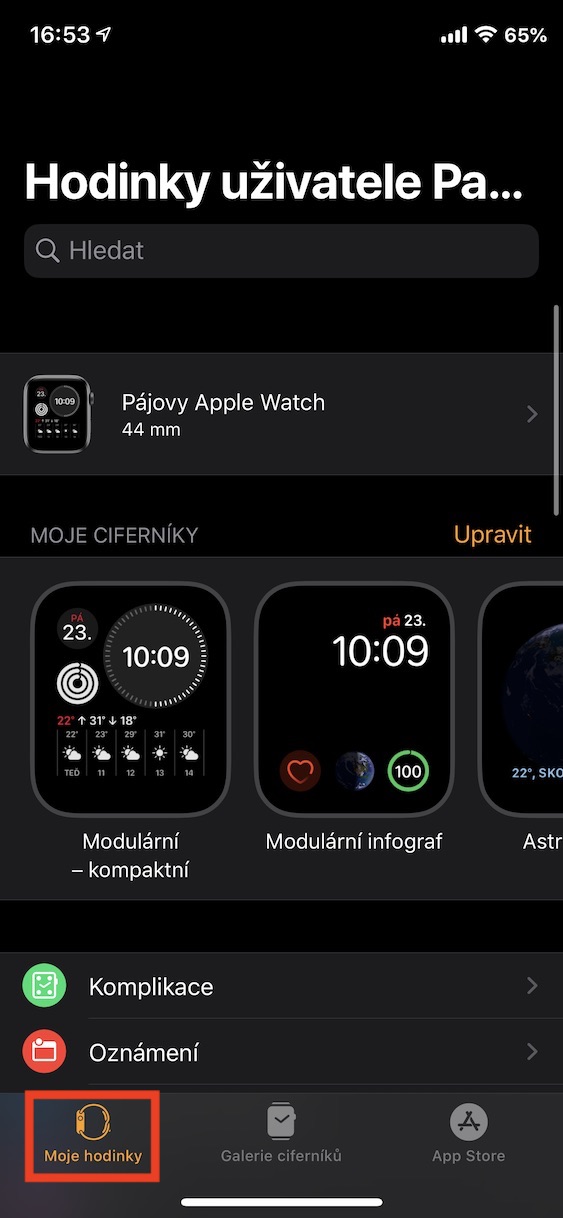
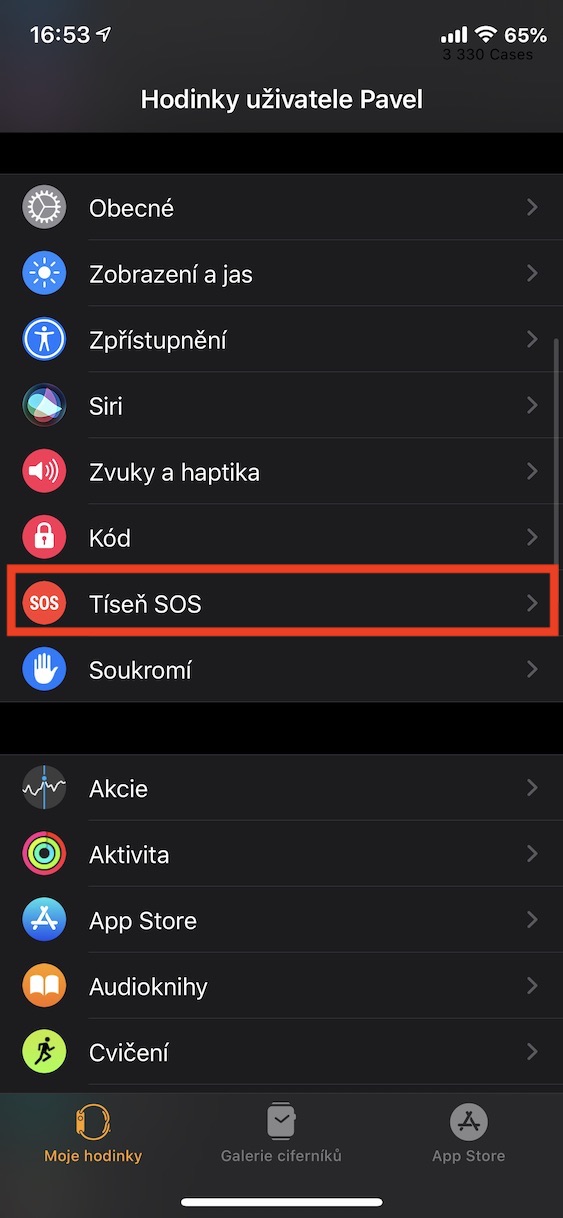
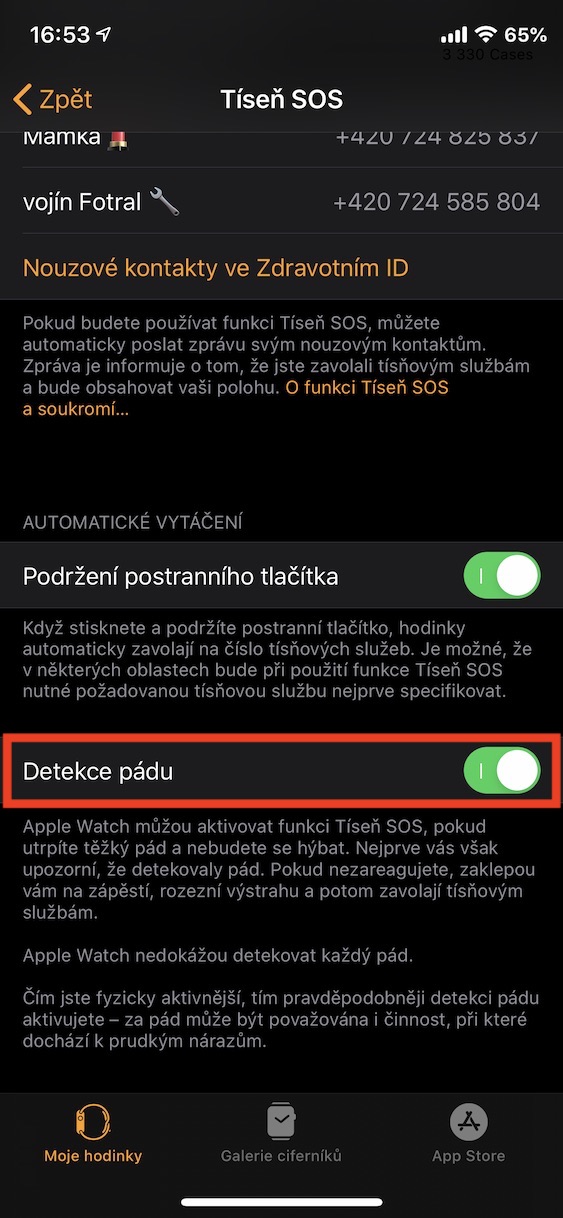
運転中のサイレント機能は、表面上は良さそうに見えますが、実際には私にとってはもっと脅威でした。運転中に電話を使用しなければならない場合があり、その機能がオンになっていると、数回携帯電話を使用する必要があるからです。したがって、逆説的ですが、運転中にサイレント機能をオンにしないことよりもはるかに危険です。少し誇張して言えば、携帯電話があなたが運転していないことを確認できるように書き換える必要がある CAPTCHA を見逃していたので、毎回理想的なことになります。
もちろん、運転中に「おやすみモード」を有効にするかどうかは私たち一人ひとりの判断に任されています。 Appleは単に運転中に携帯電話を使用してはいけないとドライバーに安心させようとしているだけだ。 CarPlay にも同様の状況があり、接続後に iPhone がすべての受信通知の通知を停止します。